Atspējot e-pasta pārsūtīšanu programmā Outlook
Uzziniet, kā novērst, lai e-pasta saņēmēji varētu pārsūtīt e-pasta ziņojumu programmā Microsoft Outlook.
Vai domājat, kā automātiski pārsūtīt e-pastus Outlook 365 uz citu e-pasta adresi? Tas ir diezgan noderīgi, kad dodaties atvaļinājumā vai lietojat citu e-pasta adresi noteiktu laiku, lai paliktu atrauts no darba vietas.
Automātiska e-pastu pārsūtīšana Outlook lietotnē ir ērtība, ko visi var izmantot. E-pasta automātiskā pārsūtīšana Outlook funkcija ir līdzīga citām e-pastu pārsūtīšanas funkcijām, ko var redzēt Yahoo Mail, Gmail, Thunderbird utt. Ideja ir atkārtoti nosūtīt visus e-pastus, kas nāk no viena e-pasta konta, uz citu, neatkarīgi no e-pasta pakalpojumu sniedzēja, e-pasta lietotnes vai e-pasta servera domēna.
Tomēr process ir diezgan vienkāršs tiešsaistes e-pasta klientiem, piemēram, Gmail, taču tas ir sarežģīts patstāvīgām e-pasta klientu lietotnēm, kuras instalējat uz Windows 11 vai macOS datora. Izlasiet šo rakstu līdz beigām, lai atklātu dažādas metodes, ar kurām varat automātiski pārsūtīt e-pastus Outlook.
Saturs
Iemesli, kāpēc izmantot automātisko e-pastu pārsūtīšanu Outlook
Pirms izpētāt metodes, kā automātiski pārsūtīt e-pastus Outlook, uzziniet par dažādām situācijām un iemesliem, kad e-pasta automātiskā pārsūtīšana Outlook noder:
Kā automātiski pārsūtīt e-pastus Outlook
Atrodiet zemāk atsevišķas metodes, kā iestatīt e-pasta automātisko pārsūtīšanu Outlook:
Automātiska e-pastu pārsūtīšana Outlook Windows lietotnē
Jūs jāizmanto Outlook darbvirsmas lietotnes noteikumu funkcija, lai automātiski pārsūtītu e-pastus uz citu adresi. Noteikumi arī ļauj jums izveidot sarežģītas nosacījumus, piemēram, pārsūtīt e-pastus tikai tad, ja tēmas rindiņā ir konkrēts frāzes, pārsūtīt, kad jūsu e-pasts ir "Uz" nevis "CC" utt. Atrodiet zemāk soļus, lai izmēģinātu:
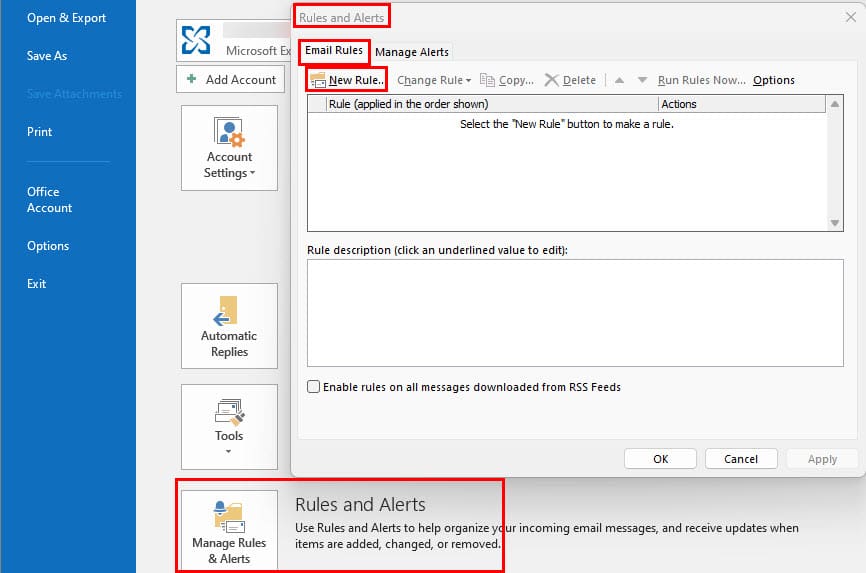
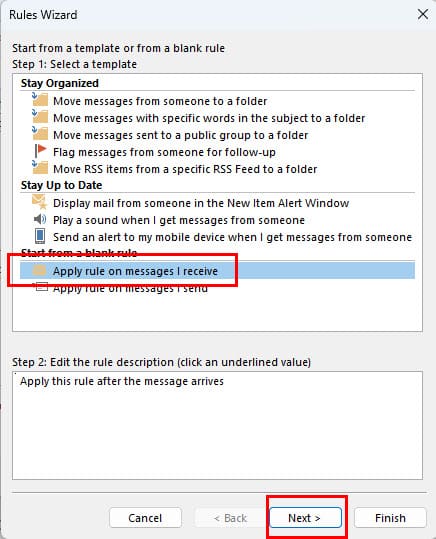
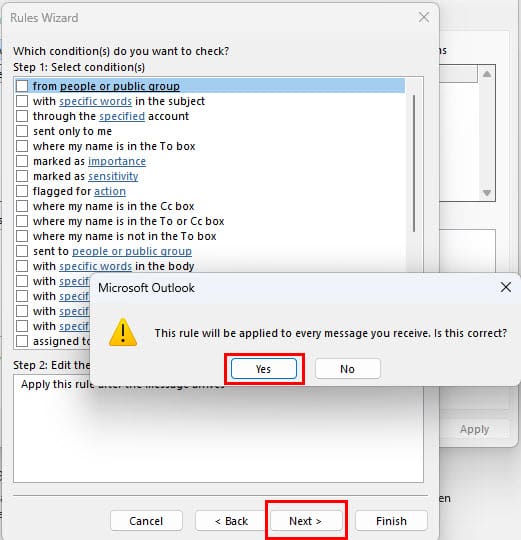
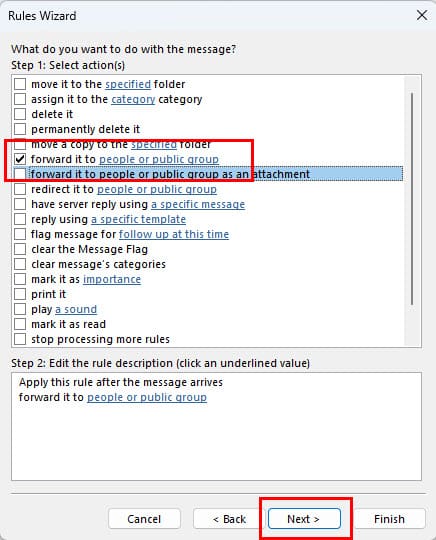
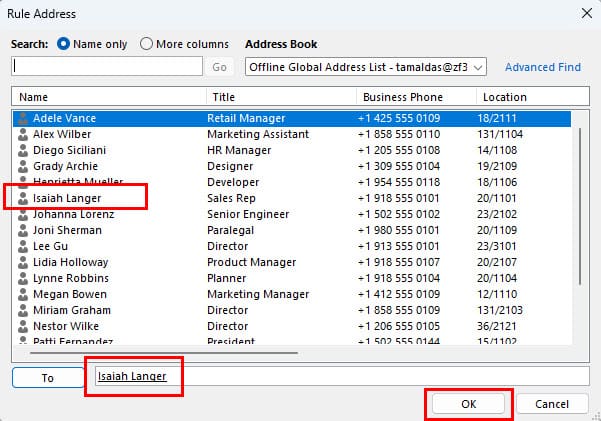
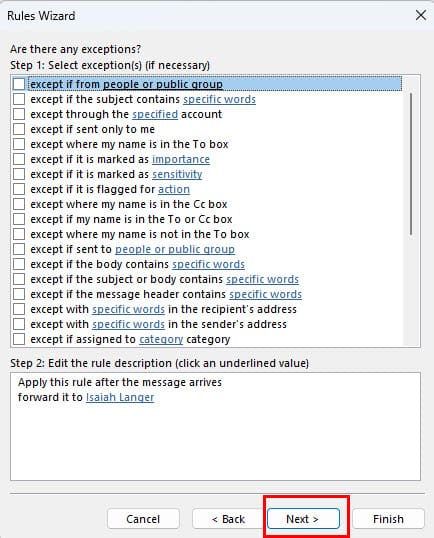
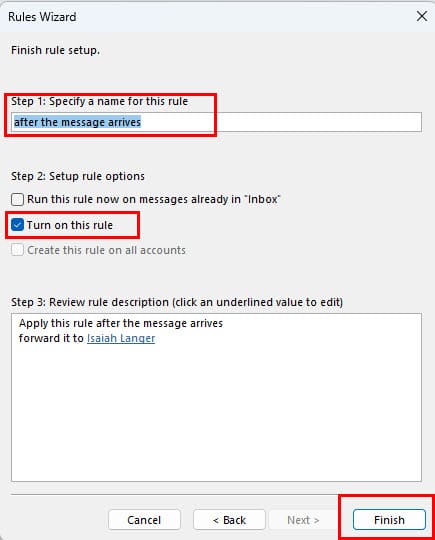
Piezīme: Ja neizmantojat Outlook, kamēr esat pieslēdzies Microsoft Exchange Server, Office 365 vidē vai pieslēdzies Outlook.com kontam, jums nāksies atstāt Outlook darbināmu datorā, lai pārsūtīšana darbotos.
Automātiska e-pastu pārsūtīšana Outlook macOS lietotnē
Jaunā Microsoft Outlook lietotne MacBook un iMac piedāvā vairākas aizraujošas funkcijas. Viena no šīm interesantajām funkcijām ir e-pasta automātiskā pārsūtīšana Outlook Mac lietotnē. Ja atrodaties uz macOS datora un vēlaties uzzināt, kā automātiski pārsūtīt e-pastus Outlook, izmēģiniet šeit minētos soļus:
Piekļuve Outlook noteikumiem
Outlook Mac lietotnē jums jāizmanto noteikumi, lai izveidotu e-pasta pārsūtīšanas automatizāciju. Līdzīgi kā Outlook tīmeklī un Outlook tīmeklī, nav viegla veida, kā iestatīt automātisko e-pasta pārsūtīšanu Outlook. Pirms varat izveidot noteikumus e-pasta pārsūtīšanai, jums jāpārzina, kā izsaukt noteikumu komandu. Šeit ir soļi, ko varētu izmēģināt:
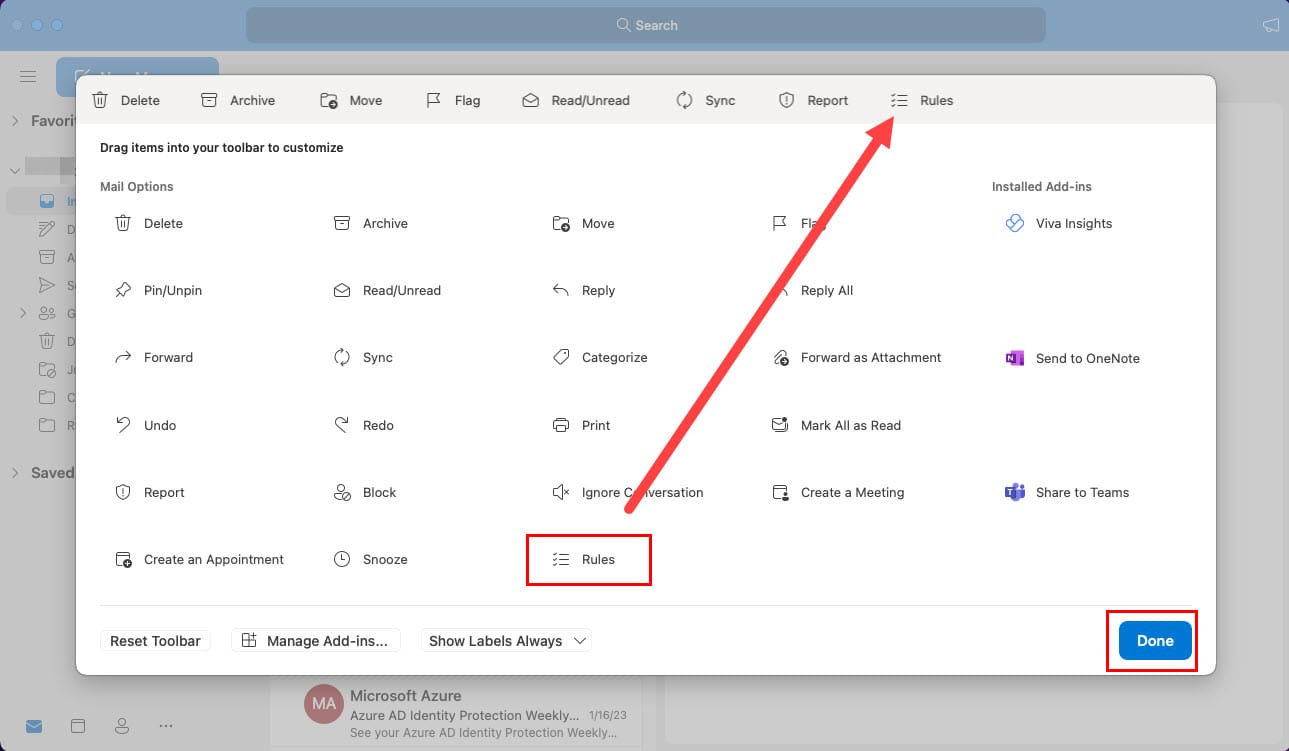
Tagad, kad zināt, kā piekļūt noteikumiem, esat gatavi izmēģināt nākamos soļus, lai izveidotu e-pasta pārsūtīšanas automatizāciju Outlook.
E-pasta pārsūtīšanas noteikumu izveide
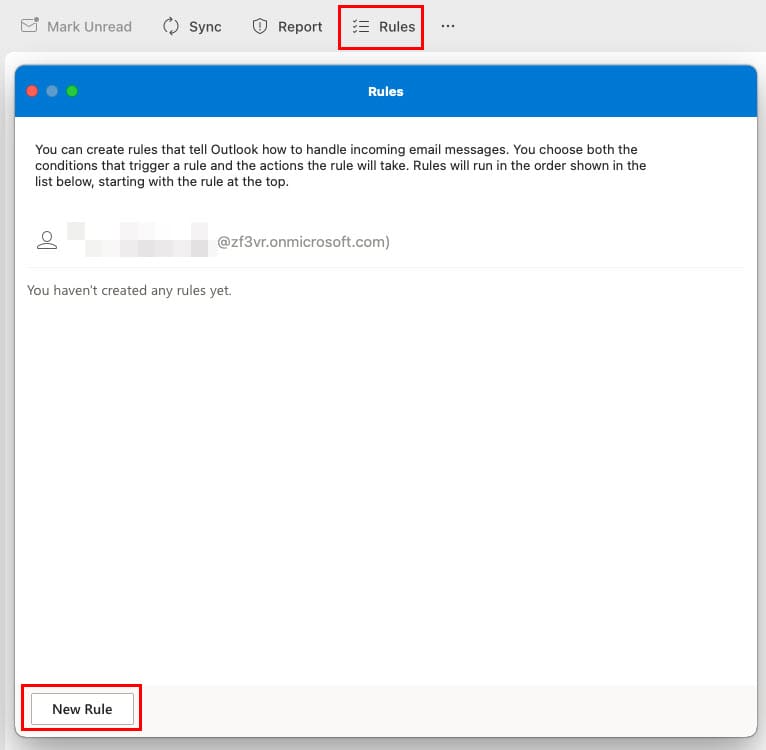
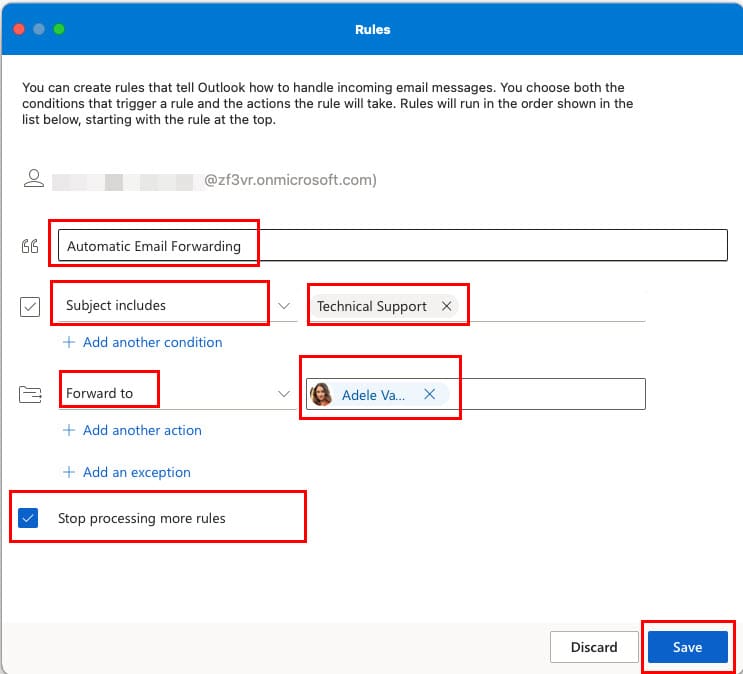
Automātiska e-pastu pārsūtīšana Outlook iOS un Android ierīcēs
Rakstīšanas laikā funkcija automātiski pārsūtīt e-pastus Outlook nav pieejama Android lietotnē vai iOS lietotnē. Jums jāievada Outlook tīmeklī vai Outlook Web App, izmantojot mobilo tīmekļa pārlūku, piemēram, Chrome Android vai Safari iOS. Pēc pievienošanās sekojiet zemāk minētajiem soļiem, lai aktivizētu e-pasta pārsūtīšanu.
Automātiska e-pastu pārsūtīšana Outlook tīmeklī (Bonusa metode)
Ja izmantojat tīmekļa versiju Outlook lietotnei, vai nu personīgai (Outlook tīmeklī), vai biznesa lietojumam (Outlook Web App), jūs varat viegli iestatīt e-pasta pārsūtīšanu, sekojot šiem soļiem. Par laimi, Microsoft ir ļāvis Outlook e-pasta pārsūtīšanu uz abiem Outlook.Office.Com un Outlook.Live.Com domēniem.
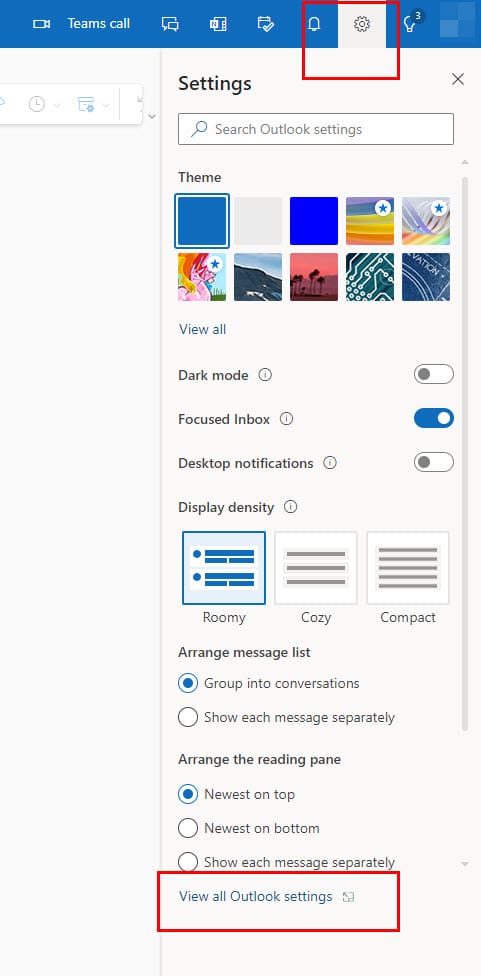
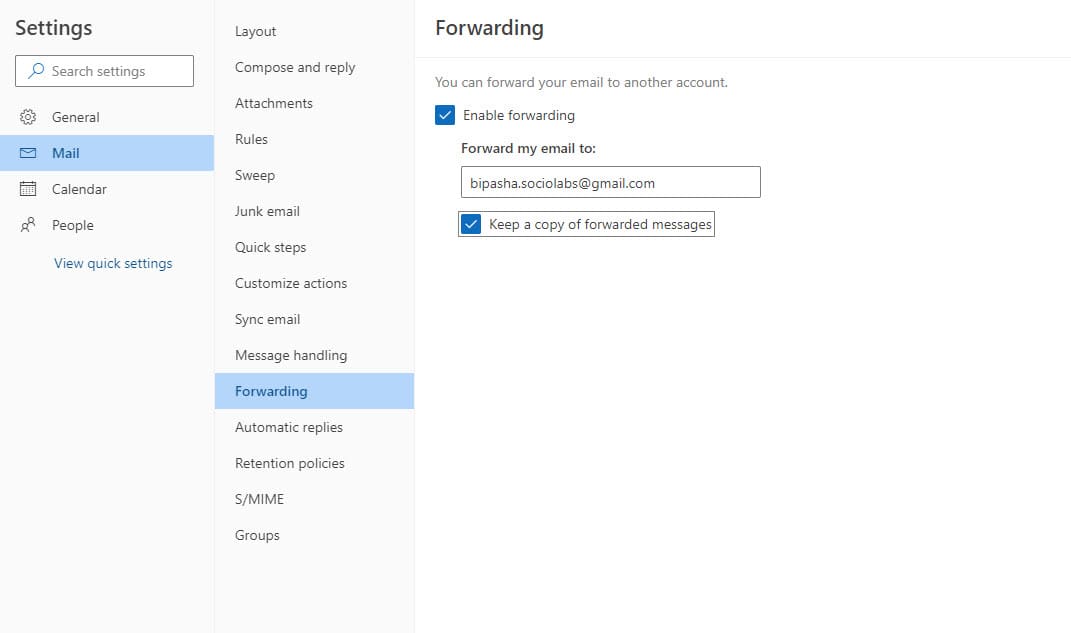
E-pasta automātiskā pārsūtīšana Outlook: Biežāk uzdotie jautājumi
Man nav nevienu noteikumu, bet mans e-pasts joprojām tiek pārsūtīts uz citu adresi. Kā to apturēt?
Ja atrodaties korporatīvā vidē, jūsu e-pasta administrators varētu būt iestatījis pārsūtīšanu servera pusē. Sazinieties ar savu IT nodaļu, lai noskaidrotu, vai viņi var jums palīdzēt atspējot e-pasta pārsūtīšanas funkciju savā Outlook kontā vai profilā.
Kā jūs automātiski pārsūtat uz vairākiem e-pastiem?
Jūs varat automātiski pārsūtīt e-pastus uz vairākiem e-pastiem, izveidojot noteikumu "pārsūtīt to cilvēkiem" Outlook lietotnē un pēc tam izvēloties vairākus saņēmējus noteikumu adreses dialoglodziņā. Ja jūs jau esat izveidojis izplatīšanas sarakstu savā Outlook e-pasta profilā, tad jūs varat vienkārši iestatīt izplatīšanas sarakstu kā saņēmēju pārsūtītajiem e-pastiem. Visi kontaktpersonas, kas atrodas Outlook izplatīšanas sarakstā, saņems e-pastus jūsu prombūtnē.
Secinājums
Pašlaik šīs ir dažas no metodēm, ko varat izmēģināt, ja domājat, kā automātiski pārsūtīt e-pastus Outlook. Metodes, kuras varat izmantot, būs atkarīgas no jūsu Outlook lietotnes izdevuma, Outlook e-pasta konta tipa, Outlook e-pasta pakalpojumu sniedzēja (personīgā vai darba) un precīzās situācijas e-pasta pārsūtīšanai. Viens no labākajiem automātiskās e-pasta pārsūtīšanas gadiem Outlook ir tas, ka jūs varat izveidot sarežģītus un pielāgotus noteikumus e-pasta pārsūtīšanai, ja jums ir IT tehniskās prasmes.
Izmēģiniet iepriekš minētās metodes un komentējiet zemāk, kā tas izdevās. Nākamais ir Outlook e-pasta skats mainījies: labākie veidi, kā to novērst un kā atsaukt e-pasta ziņojumus Outlook 365.
Uzziniet, kā novērst, lai e-pasta saņēmēji varētu pārsūtīt e-pasta ziņojumu programmā Microsoft Outlook.
Risiniet "Nevar izveidot failu" kļūdu, kas rodas Microsoft Outlook, kad mēģināt atvērt pievienoto failu.
Vai izmantojat Gmail kā rezerves kopiju personīgajiem vai profesionālajiem Outlook e-pastiem? Uzziniet, kā eksportēt kontaktus no Outlook uz Gmail, lai dublētu kontaktus.
Izlasiet šo soli pa solim ceļvedi par to, kā automātiski pārsūtīt e-pastus Outlook darbvirsmas lietotnē Windows, macOS utt. ierīcēs.
Uzziniet, kāpēc parādās 0x80040305 kļūdas kods un kā to novērst, lai varētu atsūtīt e-pastus no Outlook atkal.
Microsoft atbalsts lūdz kopīgot kļūdu žurnālu no Outlook lietotnes, bet nezinu kā? Atrast šeit soli pa solim par Outlook globālo un paplašināto žurnālu.
Raksts, kurā mēs parādām, kā jūs varat apskatīt, kurš pieņēma sanāksmes uzaicinājumu Microsoft Outlook 365, 2016, 2013 un 2010.
Vai joprojām izmanto Windows Live Mail savam Hotmail vai citiem e-pastiem? Šeit uzzini, kā importēt Outlook kontaktus Windows Live Mail darbvirsmas lietotnē.
Kā bloķēt e-pasta adreses un domēnus Microsoft Outlook 2016 vai 2013.
Dažreiz e-pasts var iestrēgt Microsoft Outlook 365 izsūtītajā sarakstā. Šis ceļvedis parāda, kā ar to tikt galā.
Mēs parādīsim, kā iestatīt automātisko atbildi uz e-pastu Microsoft Outlook vai Outlook Web Access.
Tumšais režīms tika ieviests Microsoft 2016. Gadā. Jaunākā Office versija piedāvā iespēju izvēlēties vienu no diviem pieejamajiem tumšajiem režīmiem.
Parādām, kā iespējot vai atspējot redzamās starpliktuves iespējas Microsoft Office 365 lietotnēs.
Vēlaties piekļūt savam Yahoo e-pastam tieši no savas Outlook konta? Uzziniet, kā pievienot Yahoo e-pastu Outlook 2021, 2019 un 2016.
Vēlaties ieslēgt vai izslēgt AutoRecover vai AutoSave opciju? Uzziniet, kā iespējot vai atspējot AutoRecover funkciju Word 2019 vai Microsoft 365.
Uzziniet, kā novērst, lai e-pasta saņēmēji varētu pārsūtīt e-pasta ziņojumu programmā Microsoft Outlook.
Uzziniet, kā izveidot makro programmā Word, lai atvieglotu visbiežāk izmantoto funkciju izpildi mazākā laikā.
Kā sadalīt Microsoft Word 2016 vai 2013 dokumentu kolonnās.
Uzziniet par izplatītām Excel formula kļūdām, piemēram, #VALUE! un #NAME!, kāpēc tās notiek un kā tās novērst.
Risiniet "Nevar izveidot failu" kļūdu, kas rodas Microsoft Outlook, kad mēģināt atvērt pievienoto failu.
Ceļvedis par to, kā pievienot E-pasta opciju Microsoft Excel un Word 365 rīkjoslā.
Vai Microsoft InfoPath ir pazudis no Microsoft Office pēc atjaunināšanas? Šajā rakstā mēs parādām, ko jūs varat darīt, lai to novērstu.
Ko darīt, kad saņemat brīdinājumu, ka jūsu Microsoft Outlook pastkaste pārsniedz tā izmēra ierobežojumu.
Risiniet četras visizplatītākās Microsoft OneDrive problēmas ar šo labojumu kolekciju, lai jūsu mākoņu krātuve darbotos pareizi.
















